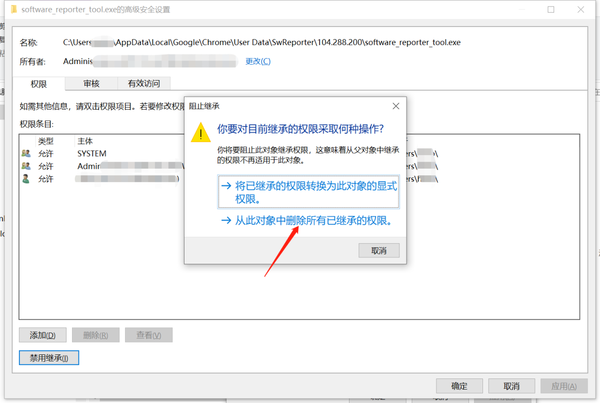有用户在电脑运行过程中,发现任务管理器里谷歌浏览器占用了极高的CPU,如果不及时处理的话,电脑就变得越来越卡,甚至出现死机。那么Chrome浏览器CPU占用过高要如何处理呢?下面就来一起看看这个问题。
谷歌浏览器的高CPU占用问题通常是由于“Software Reporter Tool”在任务管理器中异常运行。这个工具实际上是Chrome浏览器的清理工具,用于清理掉不必要或有害的扩展、应用程序或首页劫持等。当安装Chrome时,Software_reporter_tool.exe也会被下载到SwReporter文件夹下的Chrome应用数据文件夹中。这个软件可能会在运行时长时间占用CPU,导致CPU使用率过高。下面介绍两种关闭Software Reporter Tool的方法。
方法一
1、打开谷歌浏览器,点击右上角【自定义及控制】,选择【设置】进入,进入后在左侧选择【您与Google】,点击【同步功能和Google服务】。
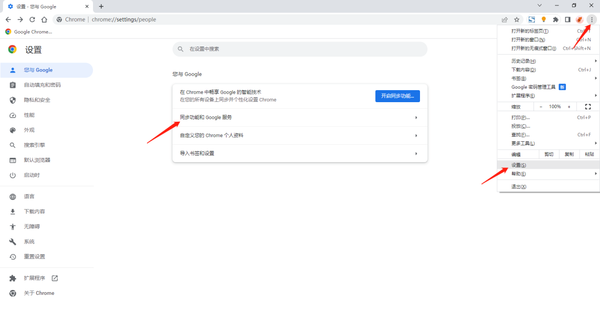
2、取消勾选【帮助我们改进Chrome的功能和性能】。
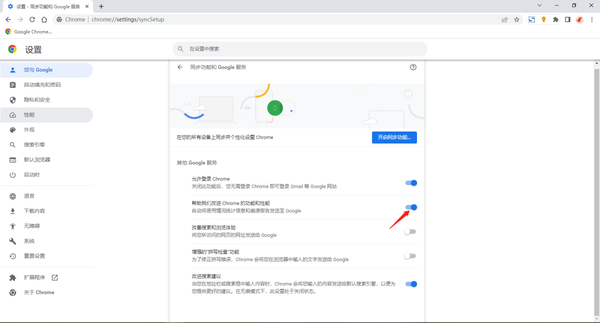
3、找到安装目录下的【manifest.json】文件,将【allow-reporter-logs: true】 修改为 【allow-reporter-logs:false】。
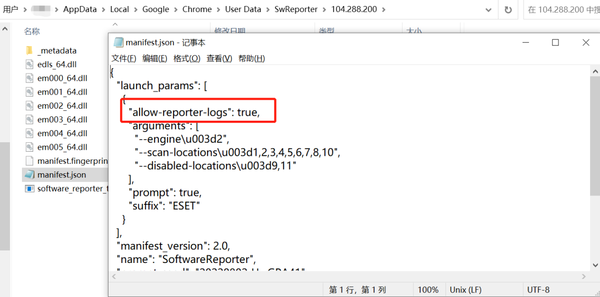
方法二
1、在电脑中找到【software reporter tool】文件夹并打开,右击software_reporter_tool.exe选择【属性】。
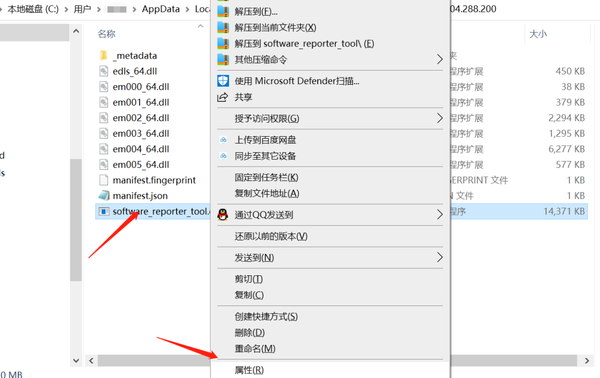
2、点击上方【安全】选项,选择【高级】。
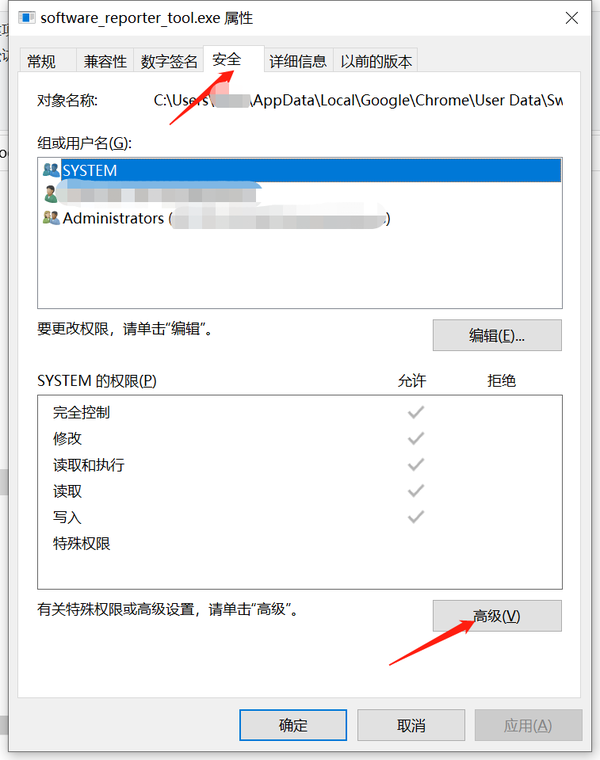
3、在高级安全设置界面中点击【禁用继承】。
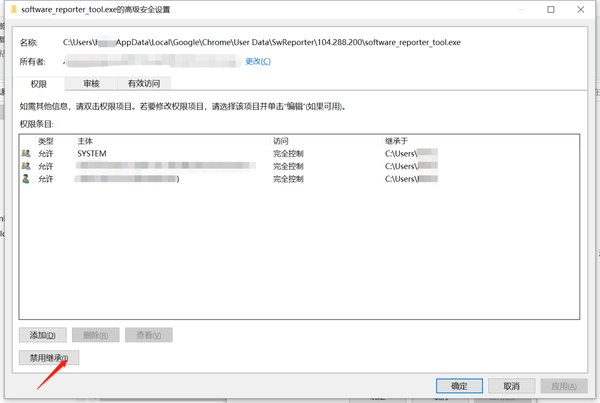
4、在弹出的对话框中选择【从此对象中删除所有继承的权限】,之后不停点击【确定】即可。